NDK 샘플소스를 이클립스로 로드하는 방법입니다.
아주 간단합니다~
하지만 처음하려니 헤메이더군요 ^^;
1. 이클립스에서 New Android Project 창을 띄웁니다.
[File] - [New] - [Project]
2. New Project에서 Android Project를 선택합니다.
Create project from existing source 를 선택하고
Location에 샘슬 소스의 경로를 적어줍니다~
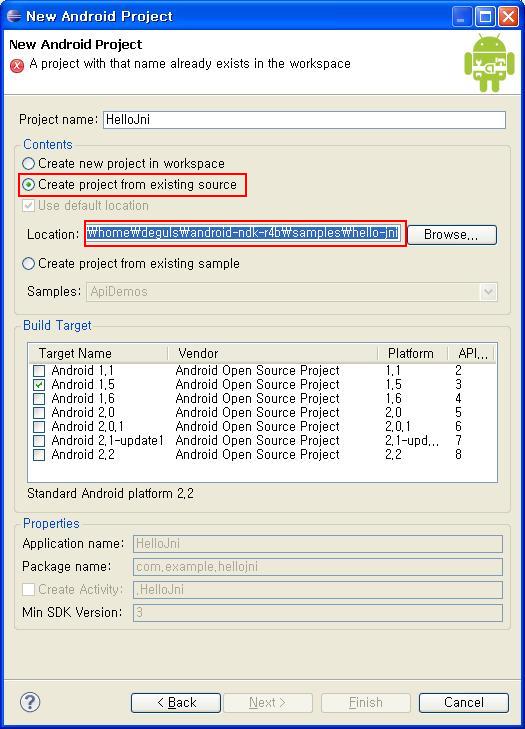
NDK 샘플소스를 이클립스로 로드하는 방법입니다.
아주 간단합니다~
하지만 처음하려니 헤메이더군요 ^^;
1. 이클립스에서 New Android Project 창을 띄웁니다.
[File] - [New] - [Project]
2. New Project에서 Android Project를 선택합니다.
Create project from existing source 를 선택하고
Location에 샘슬 소스의 경로를 적어줍니다~
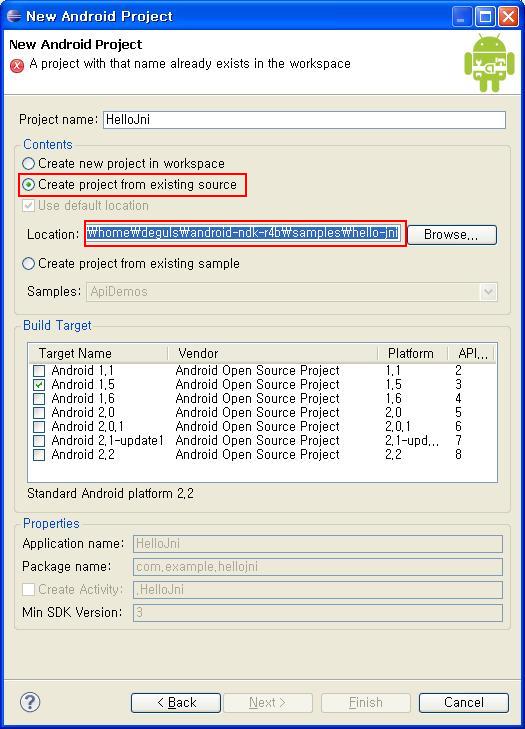
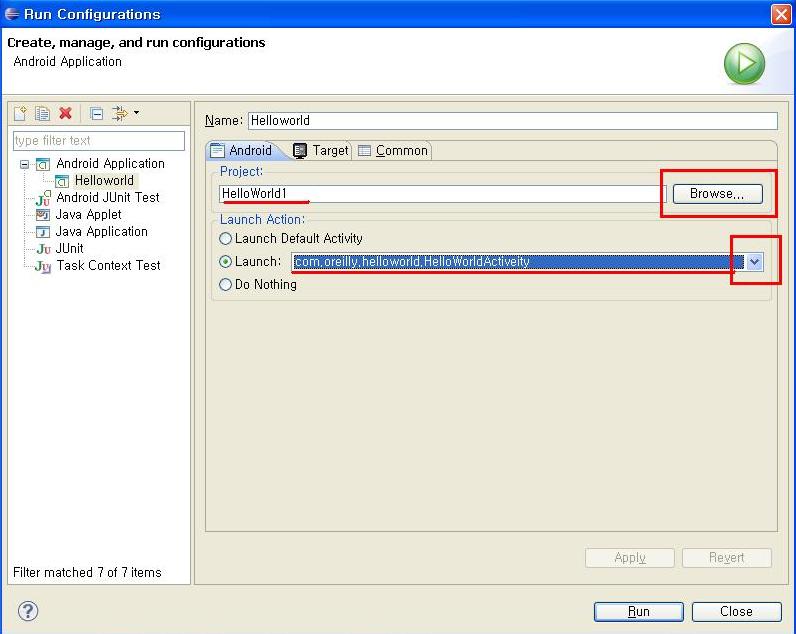
출처: http://comlog.kr/77
닥터 왓슨 (Dr. Watson) 은 명탐정 셜록 홈즈의 든든한 친구로 활약하기도 했지만 우리가 사용하고 있는 윈도우에서도 보이지 않게 많은 활약을 하고 있습니다. :)
윈도우에 고용된 닥터왓슨 (Dr. Watson, drwtsn32.exe) 은 윈도우 응용프로그램에서 오류가 발생했을 때, 해당 오류를 수정하기 용이하도록 오류 정보를 기록하고 메모리 덤프를 저장하는 디버거 (Debugger, 오류를 수정하는데 도움을 주는 프로그램) 역할을 하고 있습니다.
하지만 직접 디버깅 (Debugging, 오류를 수정하는 일) 을 하지 않고, 저장된 오류 정보를 분석하기 힘든 일반 사용자들에게는 그저 월급만 축내는 귀찮은 존재입니다. 오늘은 윈도우 응용프로그램 오류 디버거인 닥터 왓슨 (Dr. Watson) 을 해고하여 보겠습니다. :)
먼저, 윈도우 프로그램에서 오류가 발생했을 때 닥터 왓슨이 아무 일도 하지 않게 설정하여 보겠습니다.
'시작 - 실행' 을 선택하거나 '윈도우 + R' 키를 눌러 실행창을 띄운 후 다음 명령어를 입력합니다.
drwtsn32
그러면 아래와 같은 닷터왓슨 설정창이 나타납니다.
위 화면같이 '명령 개수' 와 '저장할 오류 개수' 를 '0' 으로 수정하고, 아래 옵션 항목의 모든 체크를 해제합니다.
이제 닥터 왓슨은 응용프로그램에서 오류가 발생해도 아무런 일도 수행하지 않습니다. :) 즐거운 컴퓨터고난기록기
만약 윈도우가 디버거 자체를 사용하지 않도록 하려면 아래의 레지스트리 키를 삭제합니다.
HKEY_LOCAL_MACHINE\Software\Microsoft\Windows NT\CurrentVersion\AeDebug
레지스트리 작업을 할 때는 그 어느 때보다 주의를 기울여야 합니다. 자칫 다른 레지스트리의 항목을 잘못 수정하거나 삭제하면 윈도우 동작에 이상이 발생할 수도 있습니다.
반대로, 다시 닥터 왓슨을 윈도우 기본 디버거로 사용하려면 실행창에서 다음 명령어를 입력합니다.
drwtsn32 -i